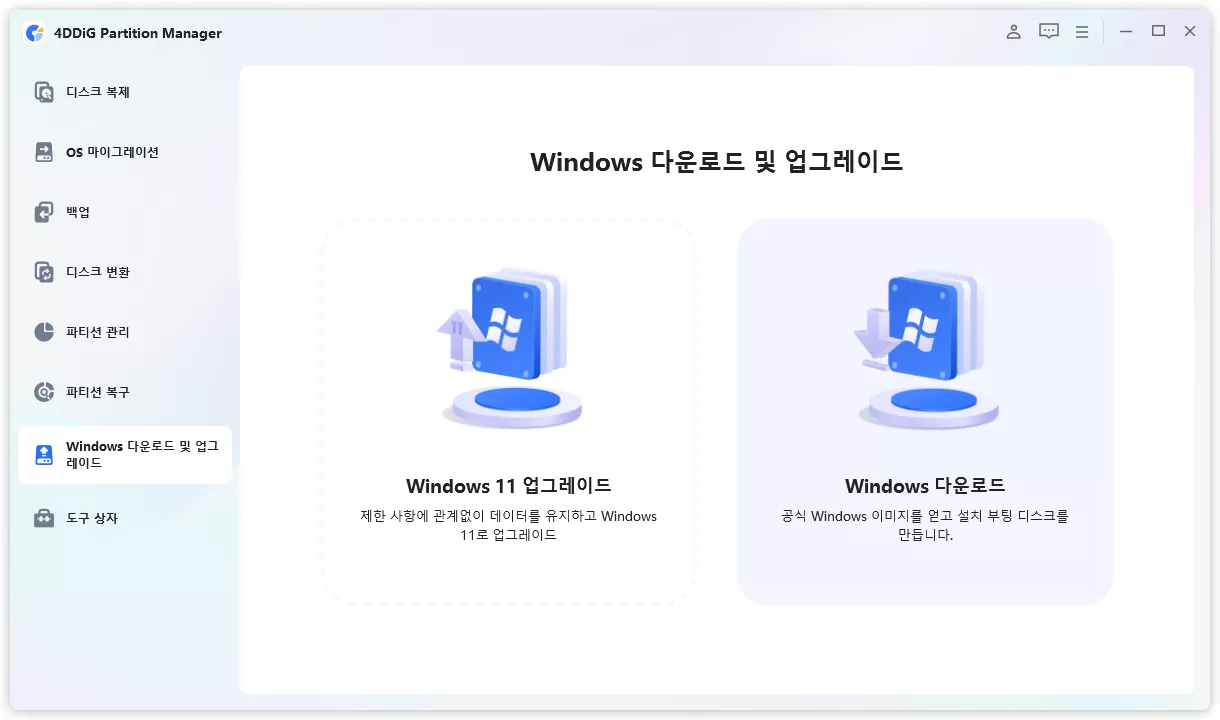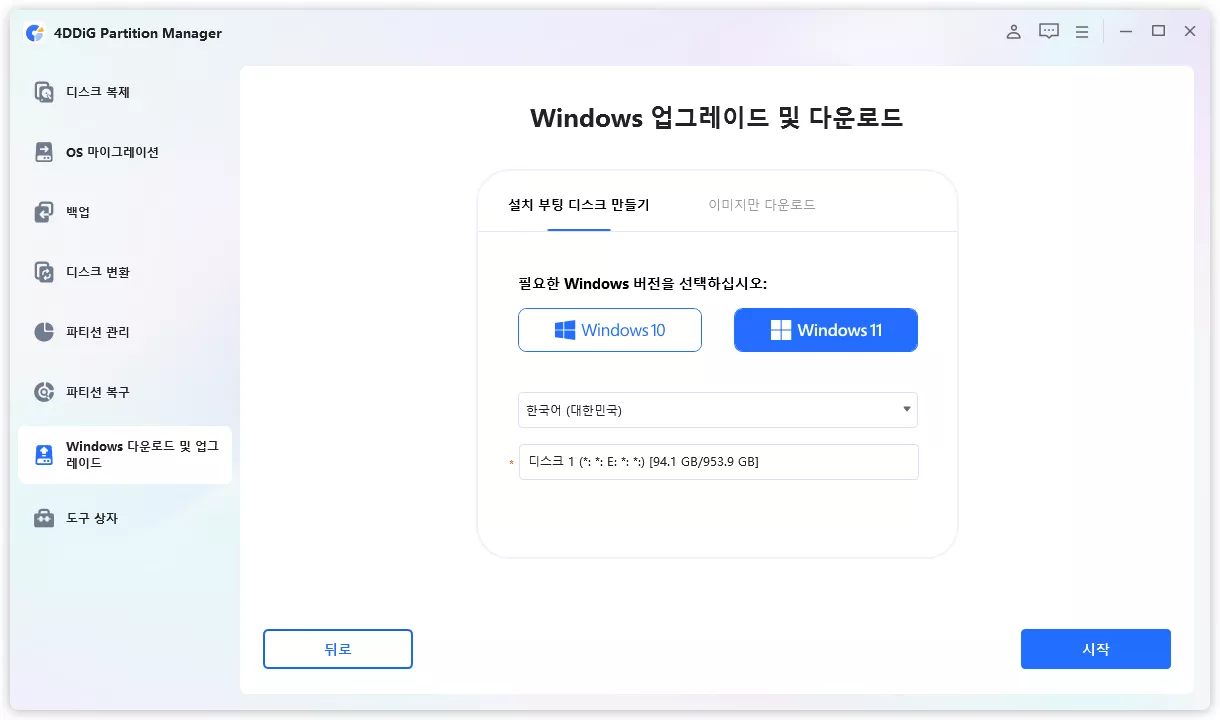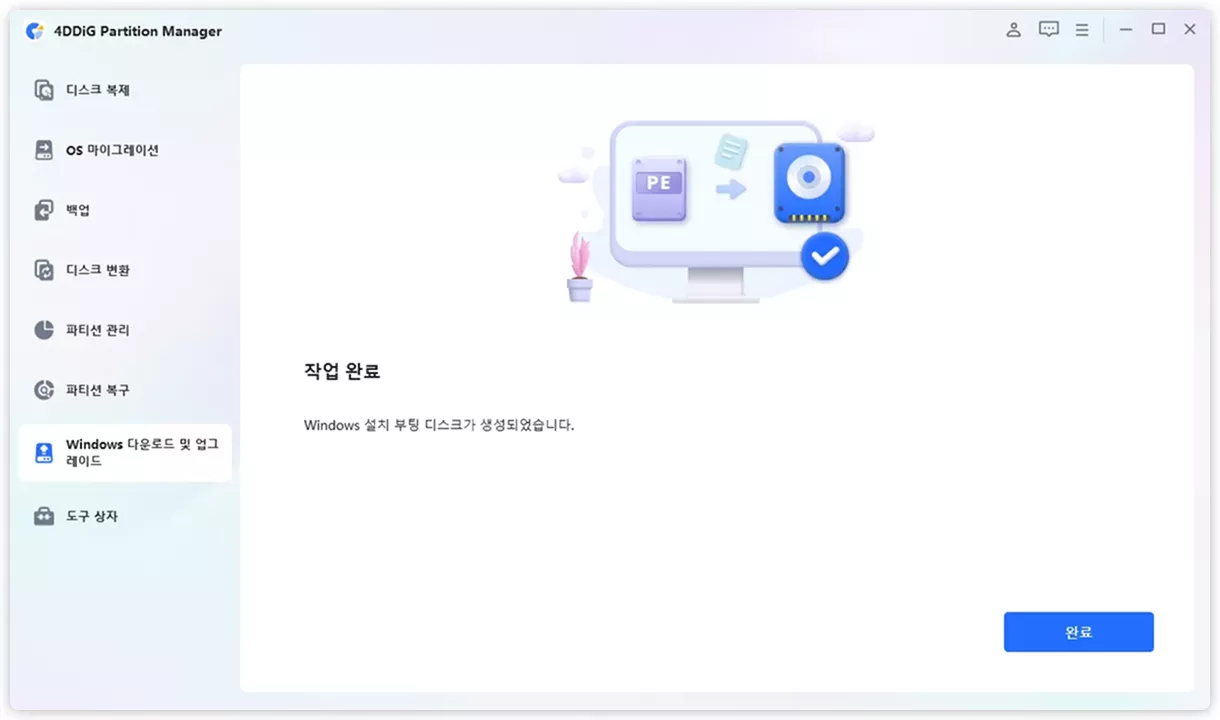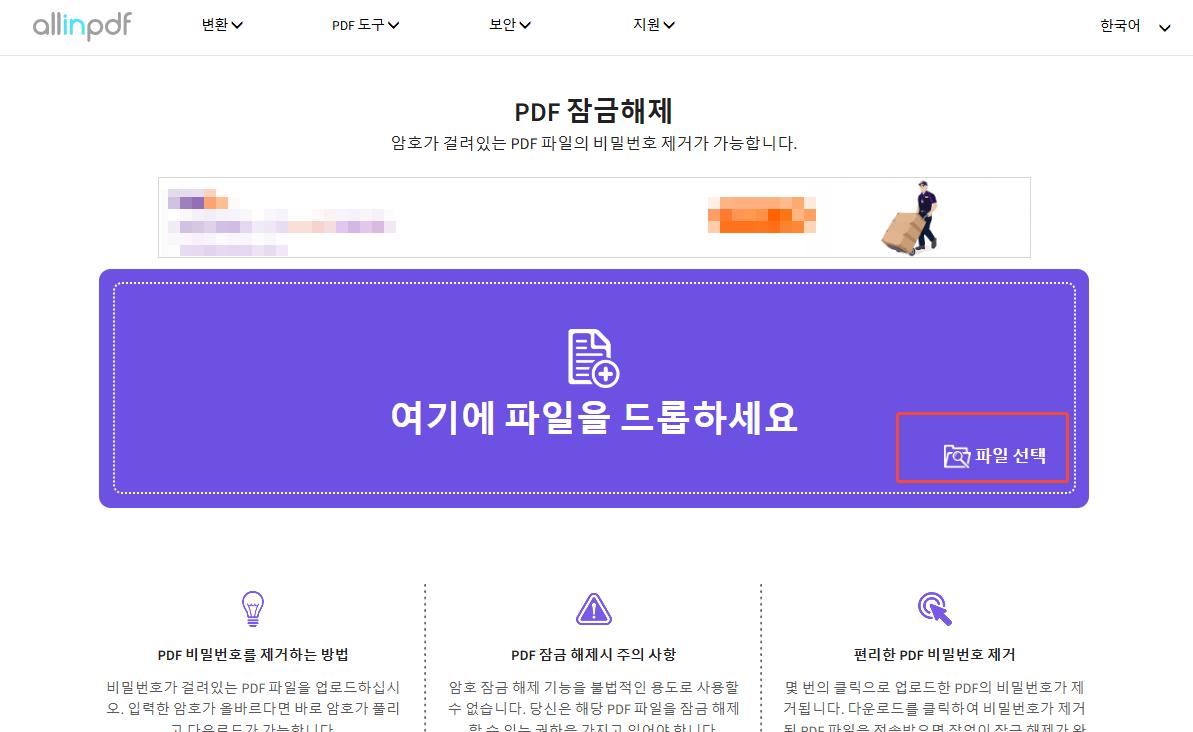소프트웨어 설치나 운영체제 배포 시 자주 사용되는 ISO 파일은 원본 디스크 이미지를 하나의 파일로 저장한 형식입니다. 많은 사용자들이 “iso 파일이란 무엇인가?”, “iso 뜻은 무엇인가?” 같은 기본 개념과 함께, 실제로 윈도우 10 ISO 다운로드, ISO 파일 마운트, ISO 파일 만들기 등 활용 방법을 궁금해합니다.
이 글에서는 ISO 파일의 기본 개념을 이해하기 쉽게 정리하고, 윈도우 10 ISO 다운로드 방법, Windows 11 ISO 파일 활용, ISO 파일 마운트하는 방법, ISO 파일 만들기 등 실전에서 필요한 사용법을 단계별로 안내합니다. 초보 사용자도 손쉽게 따라 할 수 있도록 간단하면서도 정확한 절차를 중심으로 설명하니, ISO 파일을 제대로 활용하고 싶은 분들에게 큰 도움이 될 것입니다.
1부. ISO 파일이란?
1. ISO 파일의 용도
ISO 파일이란, 광학 디스크(CD, DVD, Blu-ray 등)의 내용을 그대로 복사하여 하나의 파일로 만든 디스크 이미지 파일입니다. 확장자는 ".iso"이며, 디스크의 구조와 내용을 통째로 재현할 수 있는 것이 특징입니다.
ISO 파일의 주요 용도는 다음과 같습니다.
- OS의 설치 미디어 작성(예: Windows나 Linux)
- 소프트웨어 배포·다운로드(iso 파일 설치를 위해)
- 데이터 백업·아카이브
- 가상 드라이브에서 읽기(마운트)
인터넷 상에서는 윈도우 10 ISO 다운로드나 오래된 게임·소프트웨어 아카이브 용도로 ISO 파일이 널리 사용됩니다.
2. ISO 파일의 장점과 특징
하나의 ISO 파일 안에 전체 디스크 내용을 포함하기 때문에, 백업이나 재배포가 매우 용이합니다.
- 완전한 디스크 구조 유지: 하나의 ISO 파일 안에 전체 디스크 내용을 포함하기 때문에, 백업이나 재배포가 매우 용이합니다.
- 물리적 디스크 불필요: 가상 드라이브 기능을 활용하면 디스크 교체나 삽입 과정 없이 바로 사용 가능하며, 설치 과정이 간편해집니다.
- 손상 없이 정확한 복제 가능: ISO 파일은 압축 형식이 아니므로 데이터 손상이 적고, 원본 디스크를 정확히 재현할 수 있습니다.
- OS 재설치 및 클린 설치 필수: 특히 Windows 설치 시 ISO 파일은 설치 미디어로서 필수적이며, ISO 파일 만들기나 다운로드 후 USB/DVD 제작 과정에서 핵심 역할을 합니다.
2부. 윈도우 10/윈도우 111 iso 다운로드하는 방법
윈도우를 재설치하거나 USB 설치 미디어를 만들고자 할 때는 Windows ISO 파일을 확보하는 것이 필수적입니다. 여기서 ISO 파일은 Windows 10 등의 설치 원본 데이터를 하나의 파일로 담은 디스크 이미지 파일이라고 이해하면 쉽습니다.
여기서는 Microsoft 공식 사이트와, 보다 간단하게 조작할 수 있는 4DDiG Partition Manager를 사용하는 두 가지 방법을 소개합니다.
방법1:Microsoft 공식 사이트에서 ISO 파일 다운로드하기
- " Windows 11 다운로드 "페이지에 접근합니다.

- "x64 장치용 Windows11 디스크 이미지 (ISO) 다운로드" 섹션에서, "Windows 11(x64 장치용 멀티에디션 ISO)"를 선택합니다.

- "지금 다운로드"를 클릭합니다.
- "제품 언어 선택" 섹션에서 "한국어"를 선택합니다. "확인"을 클릭합니다.

이 방법은 안전하고 공식적이지만, 절차가 다소 많고 다운로드 후의 USB 작성 등은 수동으로 해야 합니다.
방법2:4DDiG Partition Manager에서 ISO 파일 다운로드하기
"4DDiG Partition Manager"를 사용하면 ISO 파일 다운로드부터 부팅 가능한 설치 미디어 작성까지 원클릭으로 간단히 할 수 있습니다. 이 도구는 파티션 관리 기능을 갖춘 다기능 소프트웨어이지만, ISO 관련 작업도 매우 편리합니다.
이 방법이라면 ISO 파일 입수와 미디어 작성이 하나의 소프트웨어로 완료되며, 초보자도 안심하고 사용할 수 있습니다.
- 원클릭 조작으로 ISO 다운로드부터 USB/DVD 작성까지 자동 처리 가능 초보자도 복잡한 절차 없이 몇 번의 클릭으로 Windows 설치 미디어를 만들 수 있습니다.
- 원클릭으로 ISO 다운로드 및 USB/DVD 작성 가능: 몇 번의 클릭만으로 Windows 설치 미디어를 제작할 수 있어, 복잡한 절차 없이 빠르게 준비 가능합니다.
- 최신 Windows ISO 파일 안전 확보: 공식 소스를 통해 최신 버전의 ISO 파일을 다운로드할 수 있으며, 변조 위험 없이 안전하게 설치할 수 있습니다.
- 부팅 오류 복구 및 시스템 복원: OS가 시작하지 않는 경우에도 간단한 조작으로 시스템을 복구하고, 문제 해결이 가능합니다.
- 고급 디스크 관리 기능: 파티션 병합/분할 등 다양한 기능을 지원하며, 데이터를 유지한 채 디스크 구성 변경, 용량 최적화, SSD 마이그레이션 등에도 대응합니다.
안전한 다운로드
-
4DDiG Partition Manager 를 실행하고, "Windows 다운로드 및 업그레이드"를 클릭한 후 "Windows 다운로드"를 선택합니다.

-
"이미지 다운로드만"으로 전환하고 Windows 버전과 시스템 언어를 선택합니다. ISO 파일을 다운로드할 경로를 선택하고 "시작"을 클릭해 확인합니다.

-
완료하면 선택한 위치에 있는 Windows ISO 파일을 확인할 수 있습니다.

3부. ISO 파일 마운트하는 방법
ISO 파일을 마운트하면 실제 CD나 DVD를 삽입한 것처럼 가상 드라이브에서 내용을 바로 열어볼 수 있습니다. 이는 ISO 파일을 여는 가장 간단하고 직관적인 방법입니다. 특히 Windows 10 이후 버전에서는 기본 기능으로 별도의 소프트웨어 없이도 마운트가 가능합니다.
탐색기에서 ISO 파일을 우클릭합니다.
표시되는 메뉴에서 "마운트"를 선택합니다.
가상 드라이브로 ISO 내용이 열립니다.
언마운트하고 싶을 때는 가상 드라이브를 우클릭하고 "꺼내기"를 선택하면 됩니다.
4부. ISO 파일을 USB/DVD로 굽는 방법
ISO 파일을 USB/DVD로 굽하여 부팅용 설치 미디어를 만들 수 있습니다. 특히 Windows 재설치 시 이 절차가 필요합니다.
-
iso 파일을 우클릭하고 "디스크 이미지 기록"을 선택합니다.
기록할 드라이브(DVD 드라이브 등)를 지정합니다.
-
"기록"을 클릭하여 완료합니다.

5부. ISO 파일에 관한 자주 묻는 질문
1. ISO 파일이란 무엇이며, 언제 사용하나요?
ISO 파일은 CD나 DVD와 같은 광학 디스크의 내용을 하나의 파일로 통합한 디스크 이미지 파일입니다. 운영체제 설치, 소프트웨어 배포, 데이터 백업 등 다양한 상황에서 사용되며, 특히 Windows 10/11 설치 미디어를 만들 때 필수적입니다. ISO 파일을 이해하면 물리적인 디스크 없이도 설치와 복원 작업을 안전하게 수행할 수 있습니다.
2. Windows 10 ISO 파일을 안전하게 다운로드하려면 어떻게 해야 하나요?
Windows 10 ISO 파일을 다운로드할 때는 공식 Microsoft 사이트를 이용하는 것이 가장 안전합니다. 보다 간편한 방법으로는 4DDiG Partition Manager와 같은 소프트웨어를 활용하면, ISO 파일 다운로드부터 USB 또는 DVD 설치 미디어 제작까지 원클릭으로 처리할 수 있습니다. 이렇게 하면 설치 과정이 간편해지고, 변조나 오류 발생 위험도 줄일 수 있습니다.
3. ISO 파일을 마운트하거나 USB/DVD 설치 미디어로 만들려면 어떻게 해야 하나요?
ISO 파일을 마운트하면 실제 디스크를 삽입한 것처럼 가상 드라이브에서 바로 내용을 확인할 수 있으며, Windows 10 이후 버전에서는 기본 기능으로 지원됩니다. ISO 파일을 USB나 DVD 설치 미디어로 만들고 싶다면, Windows 내장 “디스크 이미지 기록” 기능을 사용하거나 4DDiG Partition Manager를 이용하면 원클릭으로 부팅 가능한 설치 미디어를 제작할 수 있어 초보자도 안전하게 사용할 수 있습니다.
6부. 마무리
ISO 파일은 운영체제 설치, 소프트웨어 배포, 데이터 보관 등 다양한 상황에서 활용되는 중요한 파일 형식입니다. 이번 가이드를 통해 ISO 파일 개념, 윈도우 10/11 ISO 다운로드, ISO 파일 마운트, USB/DVD 굽기, ISO 파일 만들기 등 실무에서 필요한 핵심 내용을 모두 살펴보았습니다.
ISO 파일을 보다 효율적으로 관리하거나, 부팅 가능한 디스크를 만들고자 한다면 4DDiG Partition Manager를 활용할 수 있습니다. 이 도구는 ISO 다운로드와 마운트, USB 제작까지 지원하여 사용자가 ISO를 안전하고 편리하게 활용하도록 도와줍니다.
안전한 다운로드